第47節 綜合網路設定實驗(含IP、RIP、VLAN、VTP、HSRP、ACL、NAT等設定完整命令)——基於PacketTracer8.0模擬實驗
2022-01-11 22:00:24
綜合網路設定實驗(含IP、RIP、VLAN、VTP、HSRP、ACL、NAT等設定完整命令)——基於PacketTracer8.0模擬實驗
1 網路規劃
1.1 網路拓撲圖
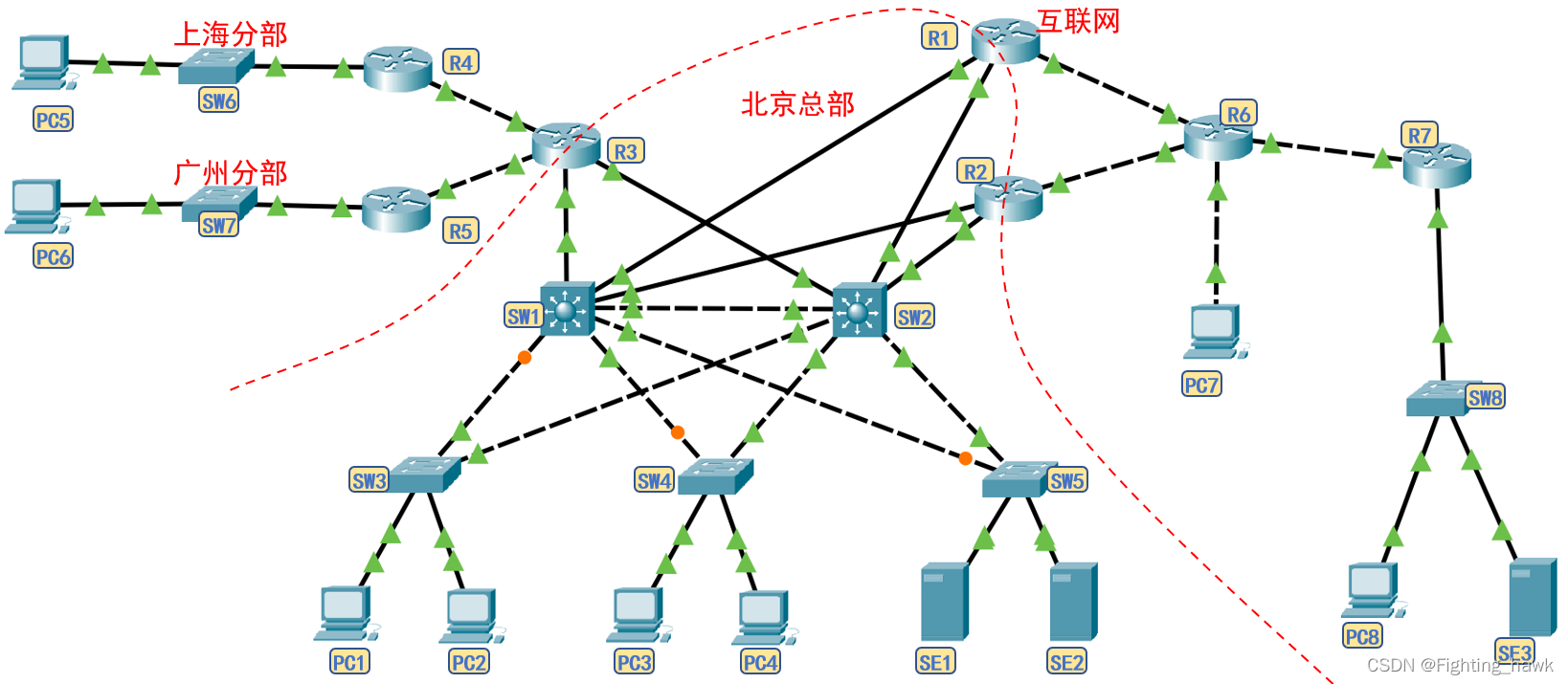
1.2 網路規劃
- 總體規劃:公司總部設於北京,同時在上海與廣州設有分部,通過專線與總部相連,假設內外網網段規劃如下。
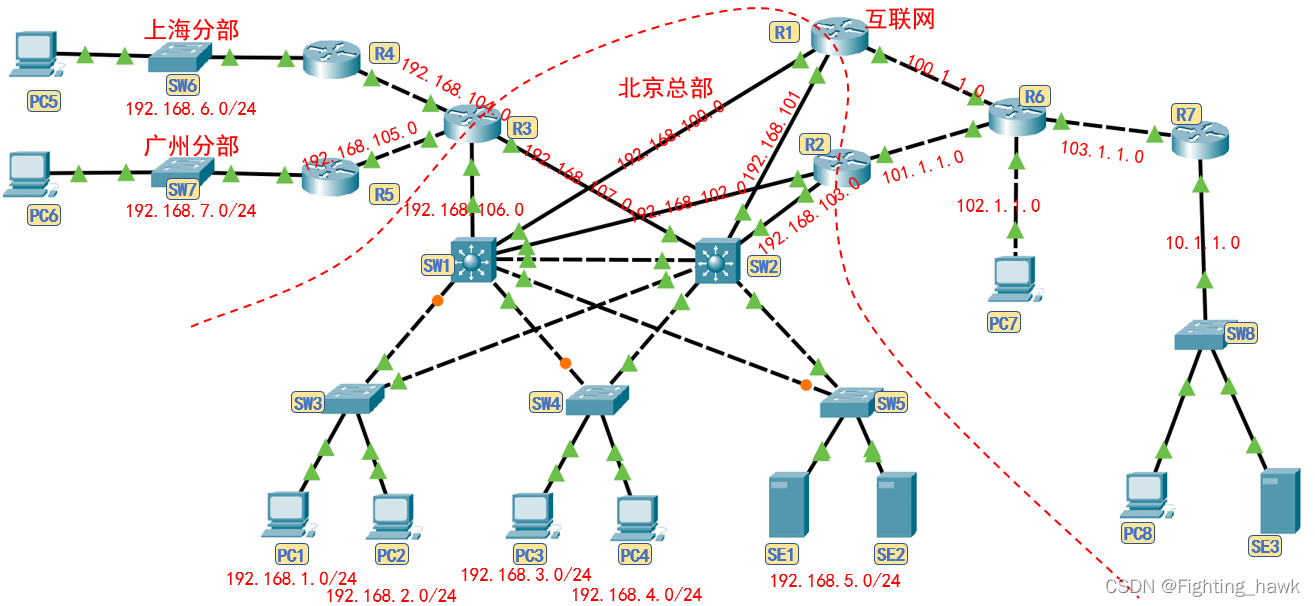
- 部門網路:公司總部與分佈各部門VLAN及網段如下表:
| 位置 | 部門 | 代表機器 | 虛擬區域網 | 網段 |
|---|---|---|---|---|
| 北京 | 市場部 | PC1 | VLAN10 | 192.168.1.0/24 |
| 北京 | 銷售部 | PC2 | VLAN20 | 192.168.2.0/24 |
| 北京 | 技術部 | PC3 | VLAN30 | 192.168.3.0/24 |
| 北京 | 財務部 | PC4 | VLAN40 | 192.168.4.0/24 |
| 北京 | DNS、DHCP伺服器 | SE1 | VLAN50 | 192.168.5.0/24 |
| 北京 | WWW伺服器 | SE2 | VLAN50 | 192.168.5.0/24 |
| 上海 | 銷售部 | PC5 | VLAN20 | 192.168.6.0/24 |
| 廣州 | 銷售部 | PC6 | VLAN20 | 192.168.7.0/24 |
- 內部路由網路:
| 介面1 | 介面2 | 網段 |
|---|---|---|
| R1 f0/0 | SW1 f0/5 | 192.168.100.0/24 |
| R1 f0/1 | SW2 f0/5 | 192.168.101.0/24 |
| R2 f0/0 | SW1 f0/6 | 192.168.102.0/24 |
| R2 f0/1 | SW2 f0/6 | 192.168.103.0/24 |
| R3 f0/0 | R4 f0/1 | 192.168.104.0/24 |
| R3 f0/1 | R5 f0/1 | 192.168.105.0/24 |
| R3 f1/0 | SW1 f0/7 | 192.168.106.0/24 |
| R3 f1/1 | SW2 f0/7 | 192.168.107.0/24 |
- 外部網路:
| 介面1 | 介面2 | 網段 |
|---|---|---|
| R1 f1/0 | R6 f0/0 | 100.1.1.0/24 |
| R2 f1/0 | R6 f0/1 | 101.1.1.0/24 |
| PC7 f0 | R6 f1/0 | 102.1.1.0/24 |
| R7 f0/0 | R6 f1/1 | 103.1.1.0/24 |
- HSRP需求或浮動路由分析:總部每個VLAN連至兩臺核心交換機,需要設定5對HSRP組;兩個核心交換機連至三個路由器,需要設定3對浮動路由。
| 設定位置1 | IP | 設定位置2 | IP | HSRP組號 | 虛擬IP |
|---|---|---|---|---|---|
| SW1 VLAN10 | 192.168.1.252 | SW2 VLAN10 | 192.168.1.253 | 10 | 192.168.1.254 |
| SW1 VLAN20 | 192.168.2.252 | SW2 VLAN20 | 192.168.2.253 | 20 | 192.168.2.254 |
| SW1 VLAN30 | 192.168.3.252 | SW2 VLAN30 | 192.168.3.253 | 30 | 192.168.3.254 |
| SW1 VLAN40 | 192.168.4.252 | SW2 VLAN40 | 192.168.4.253 | 40 | 192.168.4.254 |
| SW1 VLAN50 | 192.168.5.252 | SW2 VLAN50 | 192.168.5.253 | 50 | 192.168.5.254 |
- 對各介面IP規劃如下:
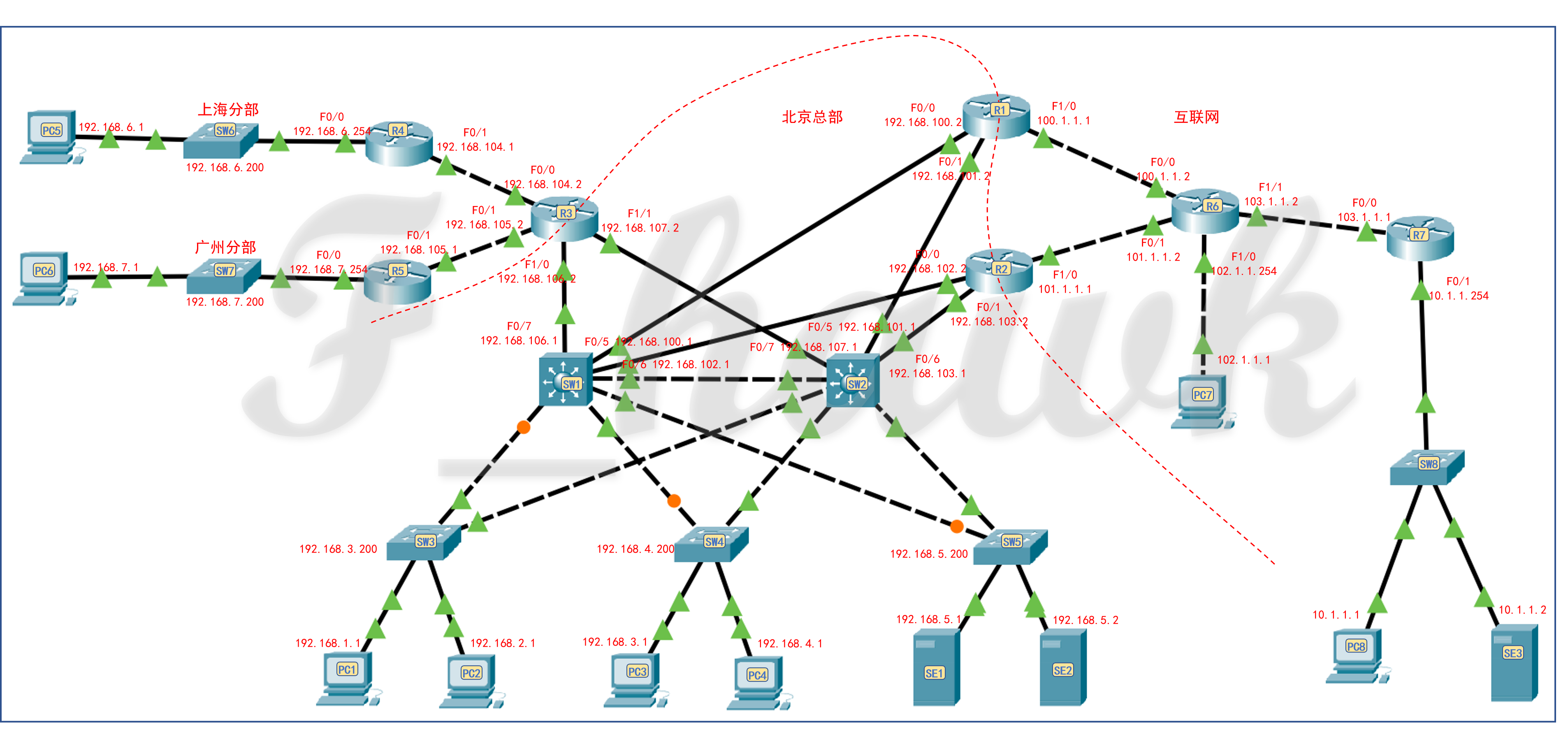
2 實驗要求
2.1 伺服器功能
- SE1為總部員工提供DHCP、DNS伺服器。
- SE2為內外網提供網頁伺服器。
- SE3設為百度伺服器,為內外網提供網頁服務。
2.2 主機功能
- 全網ping通。
- PC1能遠端管理公司內部所有路由器、核心交換機、交換機。
2.3 核心交換機
- SW1和SW1分別作為不同網段的活躍交換機與備份交換機。
- SW1與SW2與總部內各二層交換機形成環路,要求當每個環路中僅出現一根接線故障時,網路正常通訊。
2.4 路由器
- 路由表的設定方式應靈活採用靜態路由表與動態路由表。
- R1、R2作為不同網段的活躍路由器與備份路由器。
- 設定NAT保證私有IP能正常與公有IP轉換。
- 設定ACL禁止分部主機與外網相互通訊。
3 設定過程及命令詳解
按功能將實驗設定過程分為三個階段,第一個階段要求完成內網通訊、第二個階段要求完成內外網通訊、第三階段要求完成通訊限制及遠端管理等功能。
第1階段:完成內網互通
第1.1步 二層交換機設定trunk介面模式
- 在設定前,應分析哪些介面是屬於trunk介面,在核心交換機之間、核心交換機與二層交換機之間,均是trunk介面。SW1和SW2有4個,二層交換機各有2個。
- 核心交換機的介面具備二三層功能,要將其介面設定為trunk口需要比二層交換機多一個命令。
- 當一個交換機上有多個介面需要設定為trunk口時,建議合併設定。
'''SW1設定trunk介面模式'''
en
conf t
host SW1
int range f0/1 - 4
switchport trunk encapsulation dot1q
sw m t
exit
'''SW2設定trunk介面模式'''
en
conf t
host SW2
int range f0/1 - 4
switchport trunk encapsulation dot1q
sw m t
exit
'''SW3設定trunk介面模式'''
en
conf t
ho SW3
int range f0/3 - 4
sw m t
exit
'''SW4設定trunk介面模式'''
en
conf t
ho SW4
int f0/3
sw m t
exit
int f0/4
sw m t
exit
'''SW5設定trunk介面模式'''
en
conf t
ho SW5
int f0/3
sw m t
exit
int f0/4
sw m t
exit
'''檢視設定結果'''
do show vlan #如果介面成功設定為trunk,則不會在vlan表中顯示。
第1.2步 設定VTP域及建立VLAN型別
- 設定VTP可以在2個核心交換機或3個二層交換機中設定。
- 建立VLAN需要一個個建立。
'''SW1設定VTP域及建立VLAN型別'''
en
conf t
vtp domain qq
vlan 10
exit
vlan 20
exit
vlan 30
exit
vlan 40
exit
vlan 50
exit
'''檢視設定結果'''
do show vlan #檢查各個交換機是否成功根據VTP生成所需VLAN
第1.3步 劃分介面至對應VLAN
- 對於二層交換機,需要將每個介面按VLAN分類設定。
'''為SW3劃分介面至相應VLAN'''
en
conf t
int f0/1
sw ac vlan 10
int f0/2
sw ac vlan 20
exit
'''為SW4劃分介面至相應VLAN'''
en
conf t
int f0/1
sw ac vlan 30
int f0/2
sw ac vlan 40
exit
'''為SW5劃分介面至相應VLAN'''
en
conf t
int f0/1
sw ac vlan 50
int f0/2
sw ac vlan 50
exit
'''檢視設定結果'''
do show vlan #檢查各個交換機是否成功根據VTP生成所需VLAN
第1.4步 核心交換機設定IP
- 核心交換機為每個VLAN建立虛擬介面設定IP。因為一個VLAN對應兩個虛擬介面閘道器,需要構建組成HSRP組,建議介面閘道器分別以.252與.253結尾,在HSRP設定時加入虛擬IP為.254。
- 由於DHCP請求是採用廣播的形式,無法在不同VLAN之間傳播,需要設定DHCP中繼將廣播請求單播給DHCP伺服器。
- 升級核心交換機介面並設定IP。
- 記得使用ip routing啟用三層交換機功能
'''為SW1建立虛擬介面設定IP並設定DHCP中繼'''
en
conf t
ip routing
int vlan 10
no shut
ip add 192.168.1.252 255.255.255.0
ip helper-address 192.168.5.1
exit
int vlan 20
no shut
ip add 192.168.2.252 255.255.255.0
ip helper-address 192.168.5.1
exit
int vlan 30
no shut
ip add 192.168.3.252 255.255.255.0
ip helper-address 192.168.5.1
exit
int vlan 40
no shut
ip add 192.168.4.252 255.255.255.0
ip helper-address 192.168.5.1
exit
int vlan 50
no shut
ip add 192.168.5.252 255.255.255.0
ip helper-address 192.168.5.1
exit
'''為SW1升級介面為三級介面並設定IP'''
en
conf t
int f0/5
no switchport
no shut
ip add 192.168.100.1 255.255.255.0
exit
int f0/6
no switchport
no shut
ip add 192.168.102.1 255.255.255.0
exit
int f0/7
no switchport
no shut
ip add 192.168.106.1 255.255.255.0
exit
'''為SW2建立虛擬介面設定IP並設定DHCP中繼'''
en
conf t
ip routing
int vlan 10
no shut
ip add 192.168.1.253 255.255.255.0
ip helper-address 192.168.5.1
exit
int vlan 20
no shut
ip add 192.168.2.253 255.255.255.0
ip helper-address 192.168.5.1
exit
int vlan 30
no shut
ip add 192.168.3.253 255.255.255.0
ip helper-address 192.168.5.1
exit
int vlan 40
no shut
ip add 192.168.4.253 255.255.255.0
ip helper-address 192.168.5.1
exit
int vlan 50
no shut
ip add 192.168.5.253 255.255.255.0
ip helper-address 192.168.5.1
exit
'''為SW2升級介面為三級介面並設定IP'''
en
conf t
int f0/5
no switchport
no shut
ip add 192.168.101.1 255.255.255.0
exit
int f0/6
no switchport
no shut
ip add 192.168.103.1 255.255.255.0
exit
int f0/7
no switchport
no shut
ip add 192.168.107.1 255.255.255.0
exit
'''檢視設定結果'''
show ip int b #檢查各個vlan及實體介面IP
第1.5步 核心交換機建立熱備份
- 上一步核心交換機為每個VLAN建立虛擬介面設定IP時,因為一個VLAN對應兩個虛擬介面閘道器,需要構建組成HSRP組,建議介面閘道器分別以.252與.253結尾,在HSRP設定時加入虛擬IP為.254。
- 為在正常執行時均攤兩個核心交換機的負荷:SW1作為VLAN10、20、30、40的活躍核心交換機,作為VLAN50的備份核心交換機;SW2作為VLAN10、20、30、40的備份核心交換機,作為VLAN50的活躍核心交換機。
- HSRP判斷SW1是否啟用,需要跟蹤f0/5與f0/6介面狀態,當兩個介面都為down時,切換核心交換機,當一個介面down掉時,優先順序將降低10(不知道不同平臺是否一致),嘗試將備份交換機的優先順序設定為195和185,看看斷線後的效果;SW2也同理。
'''為SW1建立HSRP熱備份'''
en
conf t
int vlan 10
stan 10 ip 192.168.1.254
stan 10 prior 200
stan 10 preempt
stan 10 track f0/5
stan 10 track f0/6
exit
int vlan 20
stan 20 ip 192.168.2.254
stan 20 prior 200
stan 20 preempt
stan 20 track f0/5
stan 20 track f0/6
exit
int vlan 30
stan 30 ip 192.168.3.254
stan 30 prior 200
stan 30 preempt
stan 30 track f0/5
stan 30 track f0/6
exit
int vlan 40
stan 40 ip 192.168.4.254
stan 40 prior 200
stan 40 preempt
stan 40 track f0/5
stan 40 track f0/6
exit
int vlan 50
stan 50 ip 192.168.5.254
stan 50 prior 195
stan 50 preempt
stan 50 track f0/5
stan 50 track f0/6
exit
'''為SW2建立HSRP熱備份'''
en
conf t
int vlan 10
stan 10 ip 192.168.1.254
stan 10 prior 195
stan 10 preempt
stan 10 track f0/5
stan 10 track f0/6
exit
int vlan 20
stan 20 ip 192.168.2.254
stan 20 prior 195
stan 20 preempt
stan 20 track f0/5
stan 20 track f0/6
exit
int vlan 30
stan 30 ip 192.168.3.254
stan 30 prior 195
stan 30 preempt
stan 30 track f0/5
stan 30 track f0/6
exit
int vlan 40
stan 40 ip 192.168.4.254
stan 40 prior 195
stan 40 preempt
stan 40 track f0/5
stan 40 track f0/6
exit
int vlan 50
stan 50 ip 192.168.5.254
stan 50 prior 200
stan 50 preempt
stan 50 track f0/5
stan 50 track f0/6
exit
'''檢視設定結果'''
show standby breif #檢視HSRP設定結果,斷線測試優先順序需要在後續路由器設定後
'''ping測試'''
手動為PC1與PC2設定IP,測試兩個VLAN間能否正常通訊。
在PT6.0版本此處ping不通,因為模擬平臺存在bug,在8.0版本可以ping通。
第1.6步 路由器設定IP
- 根據網路規劃,對路由器每個介面設定IP。
'''為R1介面設定IP'''
en
conf t
ho R1
int f0/0
no shut
ip add 192.168.100.2 255.255.255.0
exit
int f0/1
no shut
ip add 192.168.101.2 255.255.255.0
exit
int f1/0
no shut
ip add 100.1.1.1 255.255.255.0
exit
'''為R2介面設定IP'''
en
conf t
ho R2
int f0/0
no shut
ip add 192.168.102.2 255.255.255.0
exit
int f0/1
no shut
ip add 192.168.103.2 255.255.255.0
exit
int f1/0
no shut
ip add 101.1.1.1 255.255.255.0
exit
'''為R3介面設定IP'''
en
conf t
ho R3
int f0/0
no shut
ip add 192.168.104.2 255.255.255.0
exit
int f0/1
no shut
ip add 192.168.105.2 255.255.255.0
exit
int f1/0
no shut
ip add 192.168.106.2 255.255.255.0
exit
int f1/1
no shut
ip add 192.168.107.2 255.255.255.0
exit
'''為R4介面設定IP'''
en
conf t
ho R4
int f0/0
no shut
ip add 192.168.6.254 255.255.255.0
exit
int f0/1
no shut
ip add 192.168.104.1 255.255.255.0
exit
'''為R5介面設定IP'''
en
conf t
ho R5
int f0/0
no shut
ip add 192.168.7.254 255.255.255.0
exit
int f0/1
no shut
ip add 192.168.105.1 255.255.255.0
exit
'''為R6介面設定IP'''
en
conf t
ho R6
int f0/0
no shut
ip add 100.1.1.2 255.255.255.0
exit
int f0/1
no shut
ip add 101.1.1.2 255.255.255.0
exit
int f1/0
no shut
ip add 102.1.1.254 255.255.255.0
exit
int f1/1
no shut
ip add 103.1.1.2 255.255.255.0
exit
'''為R7介面設定IP'''
en
conf t
ho R7
int f0/0
no shut
ip add 103.1.1.1 255.255.255.0
exit
int f0/1
no shut
ip add 10.1.1.254 255.255.255.0
exit
'''檢視設定結果'''
show standby breif #斷線測試優先順序需要在後續路由器設定後
第1.7步 路由器設定路由表
- 由於為採用RIP動態路由設定時,容易形成優先順序相同的路徑,本實驗採用靜態路由表設定的方式進行。
- 對於路由表條目優先順序,靜態路由>動態路由>預設路由。
- 建議先使用show ip router 檢視直連路由表有哪些,在進行設定。
'''為SW1設定靜態路由表'''
en
conf t
ip route 192.168.6.0 255.255.255.0 192.168.106.2
ip route 192.168.7.0 255.255.255.0 192.168.106.2
ip route 192.168.104.0 255.255.255.0 192.168.106.2
ip route 192.168.105.0 255.255.255.0 192.168.106.2
ip route 0.0.0.0 0.0.0.0 192.168.100.2
ip route 0.0.0.0 0.0.0.0 192.168.102.2 2
'''為SW2設定靜態路由表'''
en
conf t
ip route 192.168.6.0 255.255.255.0 192.168.107.2
ip route 192.168.7.0 255.255.255.0 192.168.107.2
ip route 192.168.104.0 255.255.255.0 192.168.107.2
ip route 192.168.105.0 255.255.255.0 192.168.107.2
ip route 0.0.0.0 0.0.0.0 192.168.101.2
ip route 0.0.0.0 0.0.0.0 192.168.103.2 2
'''為R3設定RIP靜態路由表'''
en
conf t
ip route 192.168.6.0 255.255.255.0 192.168.104.1
ip route 192.168.7.0 255.255.255.0 192.168.105.1
ip route 0.0.0.0 0.0.0.0 192.168.106.1
ip route 0.0.0.0 0.0.0.0 192.168.107.1 2
'''為R4設定預設路由表'''
en
conf t
ip route 0.0.0.0 0.0.0.0 192.168.104.2
'''為R5設定靜態路由表'''
en
conf t
ip route 0.0.0.0 0.0.0.0 192.168.105.2
'''檢視設定結果'''
show ip router #檢視路由表是否收斂
'''ping測試'''
手動為PC1與PC6設定IP,測試總部與分部間能否正常通訊。
第1.8步 PC端及伺服器設定
- 對PC5、PC6進行手動IP設定。
- 對DNS、DHCP伺服器收到進行IP設定,再進行DHCP地址池設定,最後進行DNS伺服器。
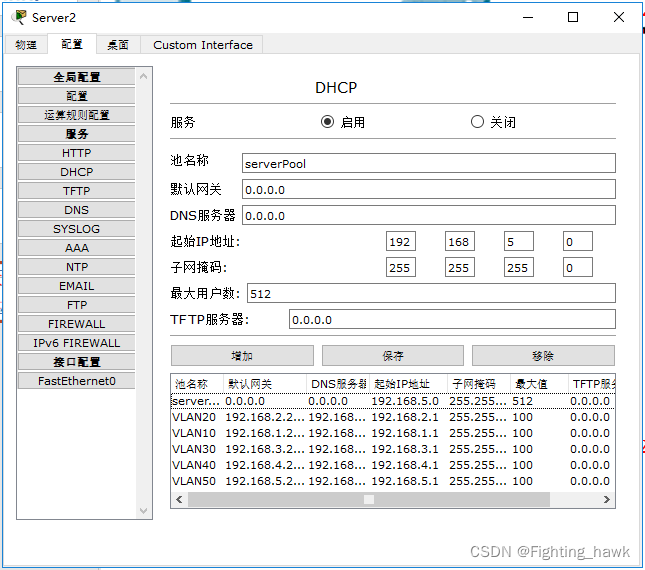
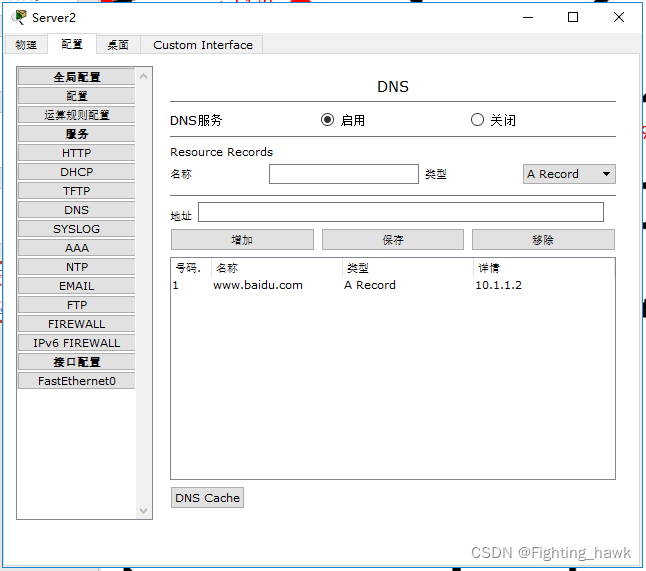
第1.9步 測試能否完成內網ping通
用PC1測試內網其他主機及伺服器。
第2階段:完成全網互通
第2.1步 為外部路由器介面設定靜態路由表
- R1作為公司總閘道器之一,與內部連線兩臺核心交換機,將R1與SW1之間作為活躍鏈路,將R1與SW2作為備份鏈路,採用浮動路由進行控制;與外部連線R6,採用預設路由控制對外網段。
- R2作為公司總閘道器之一,與內部連線兩臺核心交換機,將R2與SW2之間作為活躍鏈路,將R2與SW1作為備份鏈路,採用浮動路由進行控制;與外部連線R6,採用預設路由控制對外網段。
- R6無需知道公司內部網路段,暫把10.1.1.0/24視為公網進行實驗。
'''為R1設定靜態路由表'''
en
conf t
ip route 0.0.0.0 0.0.0.0 100.1.1.2
ip route 192.168.1.0 255.255.255.0 192.168.100.1
ip route 192.168.2.0 255.255.255.0 192.168.100.1
ip route 192.168.3.0 255.255.255.0 192.168.100.1
ip route 192.168.4.0 255.255.255.0 192.168.100.1
ip route 192.168.5.0 255.255.255.0 192.168.100.1
ip route 192.168.6.0 255.255.255.0 192.168.100.1
ip route 192.168.7.0 255.255.255.0 192.168.100.1
ip route 192.168.104.0 255.255.255.0 192.168.100.1
ip route 192.168.105.0 255.255.255.0 192.168.100.1
ip route 192.168.106.0 255.255.255.0 192.168.100.1
ip route 192.168.107.0 255.255.255.0 192.168.100.1
ip route 192.168.1.0 255.255.255.0 192.168.101.1 2
ip route 192.168.2.0 255.255.255.0 192.168.101.1 2
ip route 192.168.3.0 255.255.255.0 192.168.101.1 2
ip route 192.168.4.0 255.255.255.0 192.168.101.1 2
ip route 192.168.5.0 255.255.255.0 192.168.101.1 2
ip route 192.168.6.0 255.255.255.0 192.168.101.1 2
ip route 192.168.7.0 255.255.255.0 192.168.101.1 2
ip route 192.168.104.0 255.255.255.0 192.168.101.1 2
ip route 192.168.105.0 255.255.255.0 192.168.101.1 2
ip route 192.168.106.0 255.255.255.0 192.168.101.1 2
ip route 192.168.107.0 255.255.255.0 192.168.101.1 2
'''為R2設定靜態路由表'''
en
conf t
ip route 0.0.0.0 0.0.0.0 101.1.1.2
ip route 192.168.1.0 255.255.255.0 192.168.103.1
ip route 192.168.2.0 255.255.255.0 192.168.103.1
ip route 192.168.3.0 255.255.255.0 192.168.103.1
ip route 192.168.4.0 255.255.255.0 192.168.103.1
ip route 192.168.5.0 255.255.255.0 192.168.103.1
ip route 192.168.6.0 255.255.255.0 192.168.103.1
ip route 192.168.7.0 255.255.255.0 192.168.103.1
ip route 192.168.104.0 255.255.255.0 192.168.103.1
ip route 192.168.105.0 255.255.255.0 192.168.103.1
ip route 192.168.106.0 255.255.255.0 192.168.103.1
ip route 192.168.107.0 255.255.255.0 192.168.103.1
ip route 192.168.1.0 255.255.255.0 192.168.102.1 2
ip route 192.168.2.0 255.255.255.0 192.168.102.1 2
ip route 192.168.3.0 255.255.255.0 192.168.102.1 2
ip route 192.168.4.0 255.255.255.0 192.168.102.1 2
ip route 192.168.5.0 255.255.255.0 192.168.102.1 2
ip route 192.168.6.0 255.255.255.0 192.168.102.1 2
ip route 192.168.7.0 255.255.255.0 192.168.102.1 2
ip route 192.168.104.0 255.255.255.0 192.168.102.1 2
ip route 192.168.105.0 255.255.255.0 192.168.102.1 2
ip route 192.168.106.0 255.255.255.0 192.168.102.1 2
ip route 192.168.107.0 255.255.255.0 192.168.102.1 2
'''為R6設定靜態路由表'''
en
conf t
ip route 0.0.0.0 0.0.0.0 103.1.1.1
'''為R7設定靜態路由表'''
en
conf t
ip route 0.0.0.0 0.0.0.0 103.1.1.2
'''檢視設定結果'''
show ip router #檢視路由表是否收斂
'''ping測試'''
測試PC1是否能ping通R1、R2介面上的IP。
測試PC8是否能ping通R1、R2外介面上的IP。
第2.2步 為總路由介面設定NAT轉換表
- 根據路由器R1、R2上介面的內外網方向進行定義,f0/0、f0/1是內網介面,f1/0是外網介面。
'''為R1設定NAT轉換表,設定內網網段規則並應用於外網介面上'''
en
conf t
int f0/0
ip nat inside
exit
int f0/1
ip nat inside
exit
int f1/0
ip nat outside
exit
acc 1 permit 192.168.0.0 0.0.255.255
ip nat inside source list 1 int f1/0 overload
'''為R2設定NAT轉換表,設定內網網段規則並應用於外網介面上'''
en
conf t
int f0/0
ip nat inside
exit
int f0/1
ip nat inside
exit
int f1/0
ip nat outside
exit
acc 1 permit 192.168.0.0 0.0.255.255
ip nat inside source list 1 int f1/0 overload
'''ping測試'''
測試PC1是否能ping通PC8介面上的IP。
第2.3步 網路結構穩健性測試
- 利用PC8嘗試ping通PC1,未能ping通,因為在網際網路上不知道以私有IP為目標地址的要路由到哪去。
- 利用PC1嘗試ping通PC8,能ping通,因為在閘道器處已經完成了公私有IP地址轉換。
- 利用PC1嘗試一直ping通PC8,ping -t 10.1.1.1,斷開以下線路嘗試通訊能否正常。
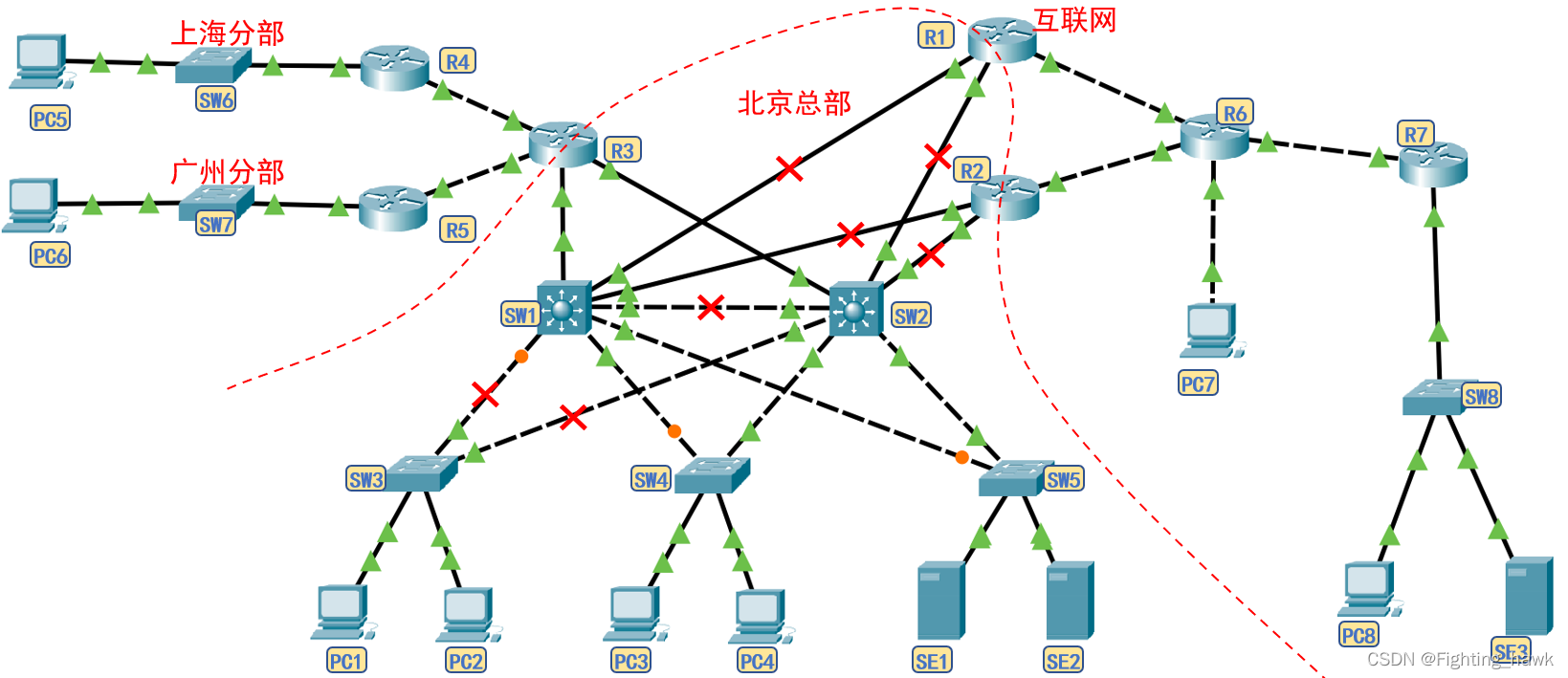
- 當網線斷至以下結構時,雖然看起來PC1到PC8之間仍有鏈路相連,但是原理上卻是不通的。由於SW1已經與R1R2兩個介面完全斷開,其優先順序低於SW2,也就是說PC1對應閘道器192.168.1.254所在HSRP組中活躍閘道器應該是192.168.1.253,但PC1卻已經與192.168.1.253斷開連線,因此無法與PC8相ping通。
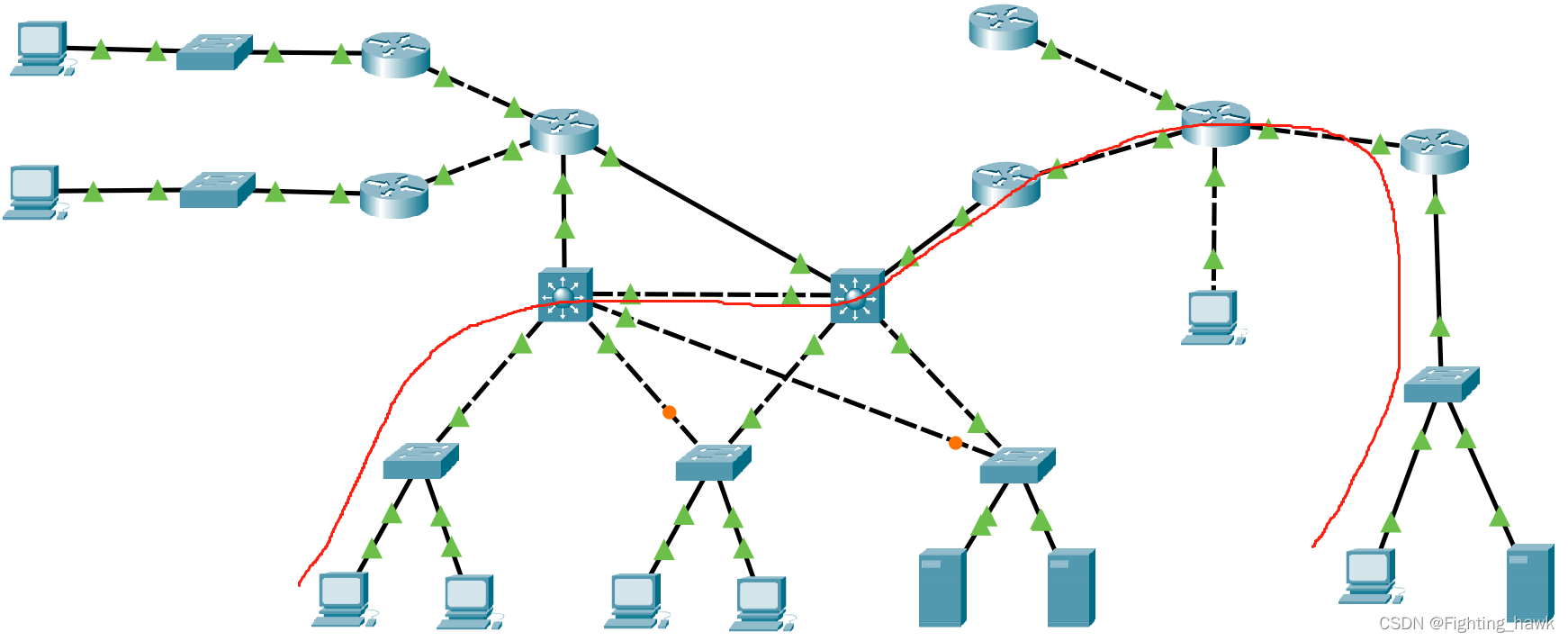
第3階段:完成限制與遠端管理
在完成了全網互通的基礎上,再完成其他附加功能。
第3.1步 封包過濾:ACL表設定
- 需要限制通訊功能的網段主要有192.168.6.0/24與192.168.7.0/24,限制其與外網通訊。
- 思路1:可在R1和R2介面上,設定標準ACL表,當源IP地址滿足192.168.6.0/24與192.168.7.0/24時,禁止通過。
- 思路2:也可以在192.168.6.0/24與192.168.7.0/24網段對應的路由器上,設定拓展ACL表僅允許目標地址是內網網段的資料框通過,較上一步麻煩。
- 思路3:在R3與R4設定路由表時,不設定預設路由表。
- 因為拓展ACL功能更加靈活多變,命名ACL表後期調整修改方便,以下采用命名拓展ACL表按思路1進行設定。
'''為R1設定ACL'''
en
conf t
ip access-list extended deny-to-internet
deny ip 192.168.6.0 0.255.255.255 any
deny ip 192.168.7.0 0.255.255.255 any
petmit ip any any
exit
int f1/0
ip access-group deny-to-internet out
exit
'''為R2設定NAT轉換表,設定內網網段規則並應用於外網介面上'''
en
conf t
ip access-list extended deny-to-internet
deny ip 192.168.6.0 0.255.255.255 any
deny ip 192.168.7.0 0.255.255.255 any
petmit ip any any
exit
int f1/0
ip access-group deny-to-internet out
exit
'''ping測試'''
成功阻止分部上網。
第3.2步 網路裝置遠端管理:SSH
- 考慮到Telnet埠資料為加密,本實驗採用SSH進行遠端管理。
- 對於核心交換機與路由器中,其上介面以設定IP地址,可以利用各介面IP對核心交換機與路由器進行遠端管理。
- 對於二層交換機,需要利用其內建的虛擬主機設定IP地址進行遠端管理。
'''為SW1、SW2、R1、R2、R3、R4、R5設定密碼及開啟遠端管理模式'''
en
conf t
enable password 654321
ip domain-name xx.qq.com
crypto key generate rsa
手動輸入位數
username libai password libai
username zhugeliang password zhugeliang
line vty 0 3
transport input ssh
login local
exit
'''遠端管理測試'''
可以遠端控制核心交換機與路由器。
4 注意事項及不足之處
- 本實驗採用packer tracer 8.0平臺進行實驗,採用6.0版本在對核心交換機設定HSRP時存在bug。
- R3與SW2之間的連線是雞肋的,僅能在R3與SW1連線斷開時能起作用。因為SW1的介面f0/7不能跟蹤其他斷開的狀態,例如當R1故障時,分部主機並不能自動切換使用R2上網。應該如何實現該功能呢?
- 如何遠端控制二層交換機?
5 總結
- 思考當路線故障時,HSRP和浮動路由如何發揮備份作用。
- 掌握完整的網路設定思路。
- 掌握相關命令。